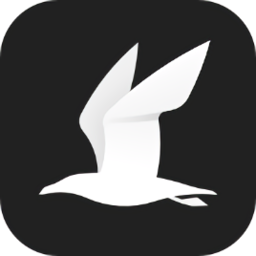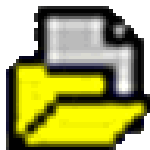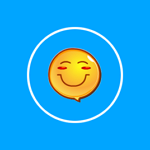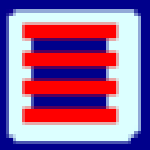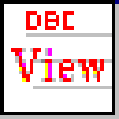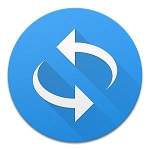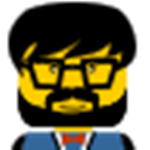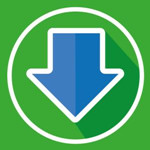Total Commander v8.50 增强版 多国语言优化安装版
免费软件- 软件大小:6.0M
- 软件语言:多国语言[中文]
- 更新时间: 2021-12-24
- 软件类型:国产软件
- 运行环境:win系统
- 软件等级 :
大雀下载地址
- 介绍说明
- 下载地址
- 相关推荐
Total Commander是强大的文件管理器,内置各种压缩与解压缩工具,相对于WindowsExplorer,它的文件与路径的寻找功能要方便很多。除了一般的复制、删除、移动、编辑等功能外,还有FTP功能(具有续传、背景传输)和文件分割、文件合并、文件编码、文件解码,对中文的支持很好。



功能更强大:集成精心挑选的数十款插件和实用工具,极大地丰富和增强软件功能;
使用更方便:精心定制主菜单、工具栏、开始菜单等资源,软件操作更加方便快捷;
界面更美观:采用水晶风格美化版图标并优化布局,使用体验更佳,视觉效果更好;
选择更自由:安装时可根据需要选择多种安装类型,充分满足个性化、多样化需求;

2.内置文件查看器:可快速查看任意大小多种类型的文件内容。借助插件,支持更多文件类型。
3.丰富的插件资源:插件极大地增强了软件功能。共有4种基本类型的插件:
-查看程序插件让软件查看更多类型文件的内容;
-压缩程序插件可创建或解压特定类型压缩文件;
-文件系统插件通过网络邻居访问注册表等资源;
-文件内容插件可在文件列表显示特定文件属性。
4.内置批量重命名工具:支持多种命名方式及规则,实时预览效果,支持通配符及正则表达式。
5.内置文件夹标签功能:使用标签能够在多个文件夹间快速切换,左右窗口各个标签设置独立。
6.增强的文件搜索功能:可跨驱动器快速搜索文件及内容,支持多条件、通配符及正则表达式。
7.内置同步及比较功能:可多条件同步不同文件夹内的文件,比较并编辑不同文件间内容差异。
8.内置压缩包支持:压缩包可按文件夹处理,操作更方便。借助插件,支持更多格式的压缩包。
9.内置FTP客户端:支持多达十个服务器,允许上传/下载文件,操作方式与文件功能完全相同。
10.内置命令行功能:用于直接启动程序(可带参数)。可直接输入程序名或在文件上按键选取。
11.强大的快捷键功能:几乎所有功能都可以通过快捷键调用,继承NC使用习惯,可以自行定义。
12.贴心的人性化设置:可方便快捷访问地文件系统及相关资源,如工具栏、开始菜单、快捷键。
13.具有高度可定制性:用户可根据需要和喜好自定义菜单、工具栏、开始菜单等几乎所有资源。
14.支持多国语言:软件支持30多种语言,完美支持中文。

Total Commander实际上并不是“一个”软件,而是一个“资源管理工具集”,里面集成了大量你在管理资源时要用到的工具/功能,并且提供了快捷键操作,让你在处理资源时可以相当方便快捷。而且因为是图形界面的,所以比命令行要方便,更容易使用。
比如双窗口和队列式移动/复制,可以快速地复制或者移动文件。极方便的文件选择和定位,方便用户更快找到目标文件。Total Commander自带压缩工具,而且有强大的批量重命名、快速查看和编辑的功能,还有其他一些比较细节的花样。
缺点:
Total Commander提倡键盘操作,对于鼠标并没有太多的支持,比如我们在Windows文件管理器中常用到的框选一批图标在Total Commander中是做不到的。这就让很多人无法适应,对于不爱用键盘的人而言,TC强调键盘操作完全无法接受。
而且Total Commander的UI比较简陋,对某些人来说,一个天天要面对的软件这样的界面比较难以接受。而对于刚上手的人来说并没有能力去修改这个界面,直接导致了很多人放弃。因此,建议初初接触的人使用网上的一些美化过的版本,比如张学思的修改版,看起来会顺眼很多。

CTRL+2 复制文件名到剪贴板
CTRL+3 复制文件完整路径到剪贴板
ALT+Q 快速搜索框
CTRL+G 在当前目录运行DOS
CTRL+S 控制面板
CTRL+ALT+F5 压缩文件到当前目录
SHIFT+F1 比较文件
SHIFT+F12 同步文件夹
ALT+F12 运行Total Commander


第二步:是否需要安装其他语言文件,一般情况下选择是。然后点击下一步。

第三步:输入安装的文件夹,一般目录是在 c 盘根文件夹下,同学们可以跟自己的喜好选择自己需要安装的文件夹。选择完成后点击下一步。

第四步:如果你是初装软件的话,不要改变配置文件的位置,直接点击下一步即可。

第五步:是否需要安装快捷方式,以及是否为自己还是所有用户创建此软件,选择完成后点击下一步。

第六步:安装成功,然后开始启动软件吧。


2、输入需要搜索文件夹或文件内容中的关键字,点击开始搜索

3、要是想要文件搜索的更为正确一点,可以在高级页面下面,输入创建文件的时间范围;

4、点击搜索,就可以搜索出含有关键词的所有文件

5、从搜索的文件中选中自己需要的文件,点击转至此文件(ALt+G),就会自动定位到该文件所在的文件路径下面

6、若是搜索出的文件都不太确定是否是自己想要找到,可以将文件转出到列表,(ALt+L)从列表中打开文件,查找自己需要的文件;

菜单栏,从这里可以调出Total Commander的各种功能。

按钮栏,这里可以快速实用Total Commaner的功能,或者可以快速启动好我们设定的程序或指令。我们可以把自己常用的程序添加到按钮栏上。

磁盘分区栏,这可以在配置设定显示或隐藏;可以显示一侧的,也可以显示两侧的。可以用来快速在不同分区上面切换。

当前磁盘分区栏,左侧是磁盘分区选择列表,中间是当前磁盘分区的空间实用信息,最后侧两个按钮分别是快速切换到根目录和上级目录。

目录(文件夹)选项卡,可以快速在不同文件夹之间切换。这个是个经常用的功能。如果用Windows的资源管理器在多个文件夹之间切换,则需要打开多个资源管理器窗口,十分不便,用这个操作将极为方便。

当前目录,这个不仅仅是显示作用,当两次单击这里,这里将变为可编辑状态,可以输入路径后回车,快速切换到指定路径;此外还以在路径中的某一目录名上单击,将快速切换该目录。

文件窗口,两侧各一个,这个与Windows的资源管理就很相似了,可以操作文件和文件夹;这里也可以采用左侧文件树,大图标、文件列表等Windows资源管理器的展示方式。

文件选择信息栏,用来显示选中文件的相关信息。

命令栏,可以在这里输入Windows命令,或当前目录下程序名,可快速启动Windows命令和程序。

功能按钮,用来操作文件和文件夹,可以通过使用按钮上得快捷键来快速使用该功能。

二、Total Commander对多个文件进行批量重命名的方法
在TC窗口选择需要批量重命名的文件

打开批量重命名窗口
方法一:使用菜单:命令——批量重命名
方法二:用快捷键Ctrl+M

填入文件名


选择命名规则
建议选择按数字递增1的规则(如文件1,文件2,...文件n),这时规则处选择[c]计数器
计数器起始值,步长都设为1

规则选择完后可以在预览框处预览的文件名称

点开始按钮开始批量重命名

重命名完成后预览框变为空白,关闭批量重命名窗口


对重命名的文件进行归档处理

三、totalcommander查看修改并保存配置文件的方法
首先打开软件,
然后选择“配置”,
选择“直接修改配置文件”
如图

然后就能查看到对应的配置文件了。
如图
有些内容看不懂的话查看帮助文件

如图
点击“帮助”
打开帮助索引

如图,
在配置和开关的选项中,
选择ini 文件设置,
这里查看标签配置,
默认配置为
DirTabOptions=824

如图,
如果从824改为826,
表示开启了多行标签功能!

如图
直接找到刚才的配置文件wincmd.ini,
点击“file”-->"save as"

这时候就能查看到配置文件的位置,
将对应的配置文件保存后,
下次安装后,
直接用保存的配置文件替换掉安装时的配置文件,
totalcommander就会变成了保存文件的对应的配置了!

选中文件(或文件夹)后同时按往Shift和Ctrl键拖放到另一窗口即可建立快捷方式
2、Total Commander打开分辨率比较高的图片需要拖动鼠标查看解决方法?
激活预览窗口(鼠标点一下),然后按快捷键F,按一下F键
3、Total Commander为什么重命名的快捷键不是F2?搜索的快捷键不是ctrl+F?
这两个快捷键在TC中被其他功能占用了,几乎所有第三方修改的tc版本都将这两个快捷键给修改回去了,因此强力推荐修改为与windows操作方式符合的快捷键。配置》其他》重定义快捷键,设置一下就好了
4、Total Commander如何实现tc只复制文件名不复制文件后缀名?
tc可以设置复制文件或复制文件路径,一般我们都可以将其设置快捷键为ctrl+1和ctrl+2。但是如何实现只复制文件名不复制文件后缀名?从我目前搜索到的结果来看是没有好的办法,一些通过外挂第三方软件的做法不是很推荐。暂时推荐曲线救国的一个办法:设置一个快捷键f2为重命名,然后再ctrl+c。或者按f7,再ctrl+c
5、Total Commander有没有办法让TC只显示一个窗口?有快捷键的支持更好?
这个问题是我刚使用TC的时候的疑问,因为那时还不太习惯TC的双窗口模式。现在我觉得只显示一个窗口的情况基本不会出现了。但还是提供一下解决办法吧:在TC的快捷键设置里面的“视图”下面,序号909和910的功能就是“窗口分隔栏位于50%”,“窗口分隔栏位于100%”,设置相应的快捷键即可。
6、Total Commander如何使用左右方向键进出目录?
一般情况下我们是使用回车(enter)键进入目录,退格(backspace)键退出目录,能否设置成左右方向键实现这个功能?答案当然是肯定的,在wincmd.ini的configuration一栏里(该文件的第二行即可)写入如下:
SpecialCursorMovement=2
这样就可以实现方向右键进入目录,方向左键退出目录的功能了。

2、新增垂直工具栏:方便用户点击图标访问更多功能
3、可集成 Everything :此工具可提高文件搜索效率
4、支持橡皮筯选择(框选)模式:选择文件更加方便
5、新增新式风格主菜单及工具栏图标,并可随时切换
6、增加自动检查更新功能
7、更好支持高分辨率屏幕
8、其它功能改进和增强

【基本介绍】
Total Commander,简称TC,原名Windows Commander,功能强大的全能文件管理器。Total Commander 是共享软件,官网下载版本为一个月试用版。Total Commander 其实分为 2个版本,我们一般在网上找到的是 官方网站所出的。2013-12-24:Total Commander 8.50 beta14 版发布。
【官方介绍】
Total Commander(原名Windows Commander)是强大的windows资源管理器终结者。以其使用方便、功能强大、设计体贴、稳定可靠征服了无数电脑老鸟。在接触、了解这个完美的工具后,相信你会和我一样有相见恨晚的感觉。Total Commander的最大特点是由两个列表窗口组成,这种设计避免了windows资源管理器目录树在文件操作的一系列弊端:首先,资源管理器在选择一个文件夹后,如果想先看一下另一个文件夹的内容,就必须先丢失当前的选择,后边要再对先前选择进行操作(复制或移动)时又需要重新寻找上一次选择的文件夹;其次,将一个文件夹在目录树一侧移动或复制,如果和目的目录相距较远,是一件极为痛苦的事情——要按着鼠标把文件拖运好远。而使用双列表窗就不会有这些苦恼。
【特色介绍】
完美中文版:集成中文菜单、帮助文件、汉化插件,支持汉语拼音首字母快速定位;功能更强大:集成精心挑选的数十款插件和实用工具,极大地丰富和增强软件功能;
使用更方便:精心定制主菜单、工具栏、开始菜单等资源,软件操作更加方便快捷;
界面更美观:采用水晶风格美化版图标并优化布局,使用体验更佳,视觉效果更好;
选择更自由:安装时可根据需要选择多种安装类型,充分满足个性化、多样化需求;

【功能介绍】
1.文件操作更高效:资源管理器能做的它都能做,两个文件窗口的设计令文件操作更方便高效。2.内置文件查看器:可快速查看任意大小多种类型的文件内容。借助插件,支持更多文件类型。
3.丰富的插件资源:插件极大地增强了软件功能。共有4种基本类型的插件:
-查看程序插件让软件查看更多类型文件的内容;
-压缩程序插件可创建或解压特定类型压缩文件;
-文件系统插件通过网络邻居访问注册表等资源;
-文件内容插件可在文件列表显示特定文件属性。
4.内置批量重命名工具:支持多种命名方式及规则,实时预览效果,支持通配符及正则表达式。
5.内置文件夹标签功能:使用标签能够在多个文件夹间快速切换,左右窗口各个标签设置独立。
6.增强的文件搜索功能:可跨驱动器快速搜索文件及内容,支持多条件、通配符及正则表达式。
7.内置同步及比较功能:可多条件同步不同文件夹内的文件,比较并编辑不同文件间内容差异。
8.内置压缩包支持:压缩包可按文件夹处理,操作更方便。借助插件,支持更多格式的压缩包。
9.内置FTP客户端:支持多达十个服务器,允许上传/下载文件,操作方式与文件功能完全相同。
10.内置命令行功能:用于直接启动程序(可带参数)。可直接输入程序名或在文件上按键选取。
11.强大的快捷键功能:几乎所有功能都可以通过快捷键调用,继承NC使用习惯,可以自行定义。
12.贴心的人性化设置:可方便快捷访问地文件系统及相关资源,如工具栏、开始菜单、快捷键。
13.具有高度可定制性:用户可根据需要和喜好自定义菜单、工具栏、开始菜单等几乎所有资源。
14.支持多国语言:软件支持30多种语言,完美支持中文。

【优缺点介绍】
优点:Total Commander实际上并不是“一个”软件,而是一个“资源管理工具集”,里面集成了大量你在管理资源时要用到的工具/功能,并且提供了快捷键操作,让你在处理资源时可以相当方便快捷。而且因为是图形界面的,所以比命令行要方便,更容易使用。
比如双窗口和队列式移动/复制,可以快速地复制或者移动文件。极方便的文件选择和定位,方便用户更快找到目标文件。Total Commander自带压缩工具,而且有强大的批量重命名、快速查看和编辑的功能,还有其他一些比较细节的花样。
缺点:
Total Commander提倡键盘操作,对于鼠标并没有太多的支持,比如我们在Windows文件管理器中常用到的框选一批图标在Total Commander中是做不到的。这就让很多人无法适应,对于不爱用键盘的人而言,TC强调键盘操作完全无法接受。
而且Total Commander的UI比较简陋,对某些人来说,一个天天要面对的软件这样的界面比较难以接受。而对于刚上手的人来说并没有能力去修改这个界面,直接导致了很多人放弃。因此,建议初初接触的人使用网上的一些美化过的版本,比如张学思的修改版,看起来会顺眼很多。

【快捷键介绍】
CTRL+1 复制来源路径到剪贴板CTRL+2 复制文件名到剪贴板
CTRL+3 复制文件完整路径到剪贴板
ALT+Q 快速搜索框
CTRL+G 在当前目录运行DOS
CTRL+S 控制面板
CTRL+ALT+F5 压缩文件到当前目录
SHIFT+F1 比较文件
SHIFT+F12 同步文件夹
ALT+F12 运行Total Commander

【安装步骤】
第一步:双击下载完成的 exe 文件,然后会看到选择语言界面的提示,一般都选择简体中文,然后点击下一步。
第二步:是否需要安装其他语言文件,一般情况下选择是。然后点击下一步。

第三步:输入安装的文件夹,一般目录是在 c 盘根文件夹下,同学们可以跟自己的喜好选择自己需要安装的文件夹。选择完成后点击下一步。

第四步:如果你是初装软件的话,不要改变配置文件的位置,直接点击下一步即可。

第五步:是否需要安装快捷方式,以及是否为自己还是所有用户创建此软件,选择完成后点击下一步。

第六步:安装成功,然后开始启动软件吧。

【使用方法】
1、打开并定位到需要查找文件的可能路径,快捷键ALT+F7(或直接点击下图中相机图标的位置)
2、输入需要搜索文件夹或文件内容中的关键字,点击开始搜索

3、要是想要文件搜索的更为正确一点,可以在高级页面下面,输入创建文件的时间范围;

4、点击搜索,就可以搜索出含有关键词的所有文件

5、从搜索的文件中选中自己需要的文件,点击转至此文件(ALt+G),就会自动定位到该文件所在的文件路径下面

6、若是搜索出的文件都不太确定是否是自己想要找到,可以将文件转出到列表,(ALt+L)从列表中打开文件,查找自己需要的文件;

【使用技巧】
一、Total Commander用户界面介绍菜单栏,从这里可以调出Total Commander的各种功能。

按钮栏,这里可以快速实用Total Commaner的功能,或者可以快速启动好我们设定的程序或指令。我们可以把自己常用的程序添加到按钮栏上。

磁盘分区栏,这可以在配置设定显示或隐藏;可以显示一侧的,也可以显示两侧的。可以用来快速在不同分区上面切换。

当前磁盘分区栏,左侧是磁盘分区选择列表,中间是当前磁盘分区的空间实用信息,最后侧两个按钮分别是快速切换到根目录和上级目录。

目录(文件夹)选项卡,可以快速在不同文件夹之间切换。这个是个经常用的功能。如果用Windows的资源管理器在多个文件夹之间切换,则需要打开多个资源管理器窗口,十分不便,用这个操作将极为方便。

当前目录,这个不仅仅是显示作用,当两次单击这里,这里将变为可编辑状态,可以输入路径后回车,快速切换到指定路径;此外还以在路径中的某一目录名上单击,将快速切换该目录。

文件窗口,两侧各一个,这个与Windows的资源管理就很相似了,可以操作文件和文件夹;这里也可以采用左侧文件树,大图标、文件列表等Windows资源管理器的展示方式。

文件选择信息栏,用来显示选中文件的相关信息。

命令栏,可以在这里输入Windows命令,或当前目录下程序名,可快速启动Windows命令和程序。

功能按钮,用来操作文件和文件夹,可以通过使用按钮上得快捷键来快速使用该功能。

二、Total Commander对多个文件进行批量重命名的方法
在TC窗口选择需要批量重命名的文件

打开批量重命名窗口
方法一:使用菜单:命令——批量重命名
方法二:用快捷键Ctrl+M

填入文件名


选择命名规则
建议选择按数字递增1的规则(如文件1,文件2,...文件n),这时规则处选择[c]计数器
计数器起始值,步长都设为1

规则选择完后可以在预览框处预览的文件名称

点开始按钮开始批量重命名

重命名完成后预览框变为空白,关闭批量重命名窗口


对重命名的文件进行归档处理

三、totalcommander查看修改并保存配置文件的方法
首先打开软件,
然后选择“配置”,
选择“直接修改配置文件”
如图

然后就能查看到对应的配置文件了。
如图
有些内容看不懂的话查看帮助文件

如图
点击“帮助”
打开帮助索引

如图,
在配置和开关的选项中,
选择ini 文件设置,
这里查看标签配置,
默认配置为
DirTabOptions=824

如图,
如果从824改为826,
表示开启了多行标签功能!

如图
直接找到刚才的配置文件wincmd.ini,
点击“file”-->"save as"

这时候就能查看到配置文件的位置,
将对应的配置文件保存后,
下次安装后,
直接用保存的配置文件替换掉安装时的配置文件,
totalcommander就会变成了保存文件的对应的配置了!

【常见问题】
1、Total Commander怎样快速创建快捷方式?选中文件(或文件夹)后同时按往Shift和Ctrl键拖放到另一窗口即可建立快捷方式
2、Total Commander打开分辨率比较高的图片需要拖动鼠标查看解决方法?
激活预览窗口(鼠标点一下),然后按快捷键F,按一下F键
3、Total Commander为什么重命名的快捷键不是F2?搜索的快捷键不是ctrl+F?
这两个快捷键在TC中被其他功能占用了,几乎所有第三方修改的tc版本都将这两个快捷键给修改回去了,因此强力推荐修改为与windows操作方式符合的快捷键。配置》其他》重定义快捷键,设置一下就好了
4、Total Commander如何实现tc只复制文件名不复制文件后缀名?
tc可以设置复制文件或复制文件路径,一般我们都可以将其设置快捷键为ctrl+1和ctrl+2。但是如何实现只复制文件名不复制文件后缀名?从我目前搜索到的结果来看是没有好的办法,一些通过外挂第三方软件的做法不是很推荐。暂时推荐曲线救国的一个办法:设置一个快捷键f2为重命名,然后再ctrl+c。或者按f7,再ctrl+c
5、Total Commander有没有办法让TC只显示一个窗口?有快捷键的支持更好?
这个问题是我刚使用TC的时候的疑问,因为那时还不太习惯TC的双窗口模式。现在我觉得只显示一个窗口的情况基本不会出现了。但还是提供一下解决办法吧:在TC的快捷键设置里面的“视图”下面,序号909和910的功能就是“窗口分隔栏位于50%”,“窗口分隔栏位于100%”,设置相应的快捷键即可。
6、Total Commander如何使用左右方向键进出目录?
一般情况下我们是使用回车(enter)键进入目录,退格(backspace)键退出目录,能否设置成左右方向键实现这个功能?答案当然是肯定的,在wincmd.ini的configuration一栏里(该文件的第二行即可)写入如下:
SpecialCursorMovement=2
这样就可以实现方向右键进入目录,方向左键退出目录的功能了。

【更新日志】
1、新增视图模式:可通过手动或按预定规则自动切换2、新增垂直工具栏:方便用户点击图标访问更多功能
3、可集成 Everything :此工具可提高文件搜索效率
4、支持橡皮筯选择(框选)模式:选择文件更加方便
5、新增新式风格主菜单及工具栏图标,并可随时切换
6、增加自动检查更新功能
7、更好支持高分辨率屏幕
8、其它功能改进和增强
下载地址
- PC版
- 电信高速下载
- 联通高速下载
- 广东电信下载
- 山东电信下载
默认解压密码:www.daque.cn
如需解压,请在本站下载飞压软件进行解压!
相关推荐
本类排名
- 1 DirPrintOK v3.31 中文版
- 2 AirExplorer Pro破解版 v2.5.5 绿色版
- 3 Advanced Recent Access免费版 v6.0.17 官方版
- 4 睿智男人好助手最新下载 v5.60 Build 554 免费版
- 5 PentaLogix ViewMate Pro最新版 v11.16.7 免费版
- 6 Xplorer2 Ultimate免费版 v4.2.0.1 终极版
- 7 Apowersoft PDF绿色版 v2.2.0 最新版
- 8 Disk Sorter下载 v12.0.28 中文版
- 9 批量改名大师绿色版 v1.8.10 官方版最新版
- 10 Directory Lister Enterprise(文件列表创建工具) v2.36 绿色版